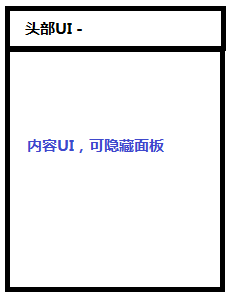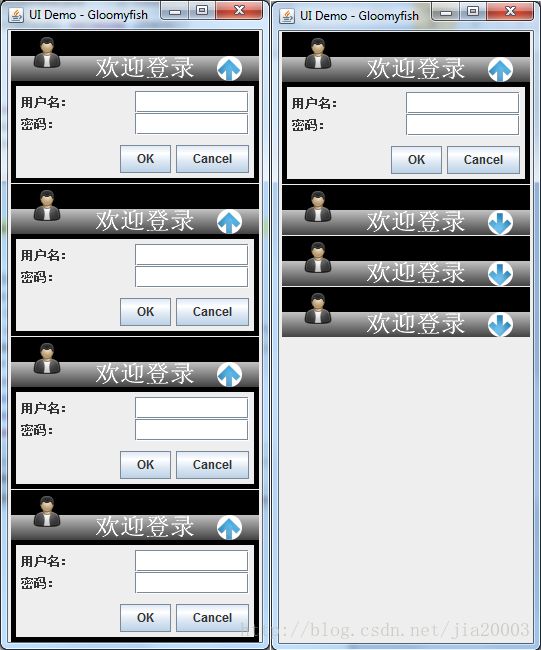Swing UI - 可收起与开展内容面板实现演示
基于JAVA Swing实现的自定义组件可折叠的JPanel组件
基本思想:
可折叠面板,分为两个部分-头部面板与内容面板
头部面板– 显示标题,以及对应的icon图标,监听鼠标事件决定内容面板隐藏或者显示
内容面板– 普通的JPanel组件。
实现:
头部面板:
package com.gloomyfish.ui.demo;
import java.awt.BorderLayout;
import java.awt.Color;
import java.awt.Dimension;
import java.awt.Font;
import java.awt.GradientPaint;
import java.awt.Graphics;
import java.awt.Graphics2D;
import java.awt.RenderingHints;
import java.awt.image.BufferedImage;
import java.io.IOException;
import javax.imageio.ImageIO;
import javax.swing.JFrame;
import javax.swing.JPanel;
public class HeaderPanel extends JPanel {
/**
*
*/
private static final long serialVersionUID = 1L;
private int height = 50;
private Color bgColor;
private boolean isShow;
private String title;
public void setShow(boolean isShow) {
this.isShow = isShow;
}
public void setTitle(String title)
{
this.title = title;
}
@Override
protected void paintComponent(Graphics g) {
Graphics2D g2d = (Graphics2D) g.create();
g2d.setRenderingHint(RenderingHints.KEY_ANTIALIASING,
RenderingHints.VALUE_ANTIALIAS_ON);
BufferedImage panelImage = createPanelImage();
g2d.drawImage(panelImage, null, 0, 0);
}
private BufferedImage createPanelImage() {
BufferedImage panelImage = new BufferedImage(getWidth(), height, BufferedImage.TYPE_INT_ARGB);
Graphics2D g2d = panelImage.createGraphics();
g2d.setRenderingHint(RenderingHints.KEY_ANTIALIASING, RenderingHints.VALUE_ANTIALIAS_ON);
g2d.setRenderingHint(java.awt.RenderingHints.KEY_TEXT_ANTIALIASING,java.awt.RenderingHints.VALUE_TEXT_ANTIALIAS_ON);
int width = getWidth();
g2d.setPaint(bgColor);
g2d.fillRect(0, 0, width, height);
GradientPaint gradientPaint = new GradientPaint(0, height/2, Color.LIGHT_GRAY, 0, height, Color.DARK_GRAY);
g2d.setPaint(gradientPaint);
g2d.fillRect(0, height/2, width, height/2);
java.net.URL imageURL = null;
if(this.isShow)
{
imageURL = this.getClass().getResource("arrow-up-icon.png");
}
else
{
imageURL = this.getClass().getResource("arrow-down-icon.png");
}
java.net.URL titleIconURL = this.getClass().getResource("user.png"); //gallery_5.png
g2d.setFont(new Font("Serif", Font.BOLD, 24));
g2d.setPaint(Color.WHITE);
g2d.drawString(this.title, width/2-40, height-5);
try {
g2d.fillArc(width - 42, this.height/2, this.height/2, this.height/2, 0, 360);
g2d.drawImage(ImageIO.read(imageURL), null, width - 42, this.height/2+2);
g2d.drawImage(ImageIO.read(titleIconURL), null, 20, 5);
} catch (IOException e) {
System.err.println("An error occured when loading the image icon...");
}
return panelImage;
}
public void setHeight(int height) {
this.height = height;
}
public void setBgColor(Color bgColor) {
this.bgColor = bgColor;
}
@Override
public Dimension getPreferredSize() {
return new Dimension(this.getWidth(), height);
}
@Override
public Dimension getSize() {
return new Dimension(this.getWidth(), height);
}
public HeaderPanel(Color bgColor) {
this.bgColor = bgColor;
this.isShow = true;
}
public HeaderPanel(Color bgColor, String title) {
this(bgColor);
this.title = title;
}
public static void main(String[] args)
{
JFrame mainFrame = new JFrame("UI Demo - Gloomyfish");
mainFrame.getContentPane().setLayout(new BorderLayout());
mainFrame.getContentPane().add(new HeaderPanel(Color.BLACK), BorderLayout.CENTER);
mainFrame.setDefaultCloseOperation(JFrame.EXIT_ON_CLOSE);
mainFrame.pack();
mainFrame.setVisible(true);
}
}
package com.gloomyfish.ui.demo;
import java.awt.BorderLayout;
import java.awt.Color;
import java.awt.FlowLayout;
import java.awt.GridLayout;
import javax.swing.BorderFactory;
import javax.swing.JButton;
import javax.swing.JLabel;
import javax.swing.JPanel;
import javax.swing.JTextField;
public class ContentPanel extends JPanel {
/**
*
*/
private static final long serialVersionUID = 1L;
public ContentPanel(Color theme)
{
this.setBorder(BorderFactory.createLineBorder(theme, 5));
}
public void createContent()
{
JPanel userPanel = new JPanel(new GridLayout(2,2));
userPanel.setBorder(BorderFactory.createEmptyBorder(5, 5, 5, 5));
userPanel.add(new JLabel("用户名:"));
JTextField txtField = new JTextField("", 10);
userPanel.add(txtField);
userPanel.add(new JLabel("密码:"));
JTextField pwdField = new JTextField("", 10);
userPanel.add(pwdField);
JButton okeBtn = new JButton("OK");
JButton cancelBtn = new JButton("Cancel");
JPanel btnPanel = new JPanel();
btnPanel.setLayout(new FlowLayout(FlowLayout.RIGHT));
btnPanel.add(okeBtn);
btnPanel.add(cancelBtn);
this.setLayout(new BorderLayout());
this.add(userPanel, BorderLayout.CENTER);
this.add(btnPanel, BorderLayout.SOUTH);
}
}
package com.gloomyfish.ui.demo;
import java.awt.BorderLayout;
import java.awt.Color;
import java.awt.GridBagConstraints;
import java.awt.GridBagLayout;
import java.awt.Insets;
import java.awt.event.MouseAdapter;
import java.awt.event.MouseEvent;
import javax.swing.JFrame;
import javax.swing.JPanel;
public class JExpandablePanel extends JPanel{
/**
*
*/
private static final long serialVersionUID = 1L;
private HeaderPanel headerPanel;
private ContentPanel contentPanel;
public JExpandablePanel()
{
super();
initComponents();
}
private void initComponents() {
this.setLayout(new BorderLayout());
Color theme = Color.BLACK;
headerPanel = new HeaderPanel(theme, "欢迎登录");
headerPanel.addMouseListener(new PanelAction());
contentPanel = new ContentPanel(theme);
contentPanel.createContent();
this.add(headerPanel, BorderLayout.NORTH);
this.add(contentPanel, BorderLayout.CENTER);
setOpaque(false);
}
class PanelAction extends MouseAdapter
{
public void mousePressed(MouseEvent e)
{
HeaderPanel hp = (HeaderPanel)e.getSource();
if(contentPanel.isShowing())
{
contentPanel.setVisible(false);
hp.setShow(false);
}
else
{
contentPanel.setVisible(true);
hp.setShow(true);
}
hp.getParent().validate();
hp.getParent().repaint();
}
}
public static void main(String[] args)
{
JFrame mainFrame = new JFrame("UI Demo - Gloomyfish");
mainFrame.getContentPane().setLayout(new BorderLayout());
JPanel myPanel = new JPanel();
myPanel.setLayout(new GridBagLayout());
GridBagConstraints gbc = new GridBagConstraints();
JPanel[] panels = new JPanel[4]; //
gbc.insets = new Insets(1,3,0,3);
gbc.weightx = 1.0;
gbc.fill = GridBagConstraints.HORIZONTAL;
gbc.gridwidth = GridBagConstraints.REMAINDER;
for(int j = 0; j < panels.length; j++)
{
panels[j] = new JExpandablePanel();
myPanel.add(panels[j], gbc);
}
mainFrame.getContentPane().add(myPanel, BorderLayout.NORTH);
mainFrame.setDefaultCloseOperation(JFrame.EXIT_ON_CLOSE);
mainFrame.pack();
mainFrame.setVisible(true);
}
}
顶级技巧:
为了保证内容面板展开与收起时候,UI自动pack与刷新。尽量不要设置UI的固定大小。使用JExpandablePanel时候,推荐使用GridBagLayout